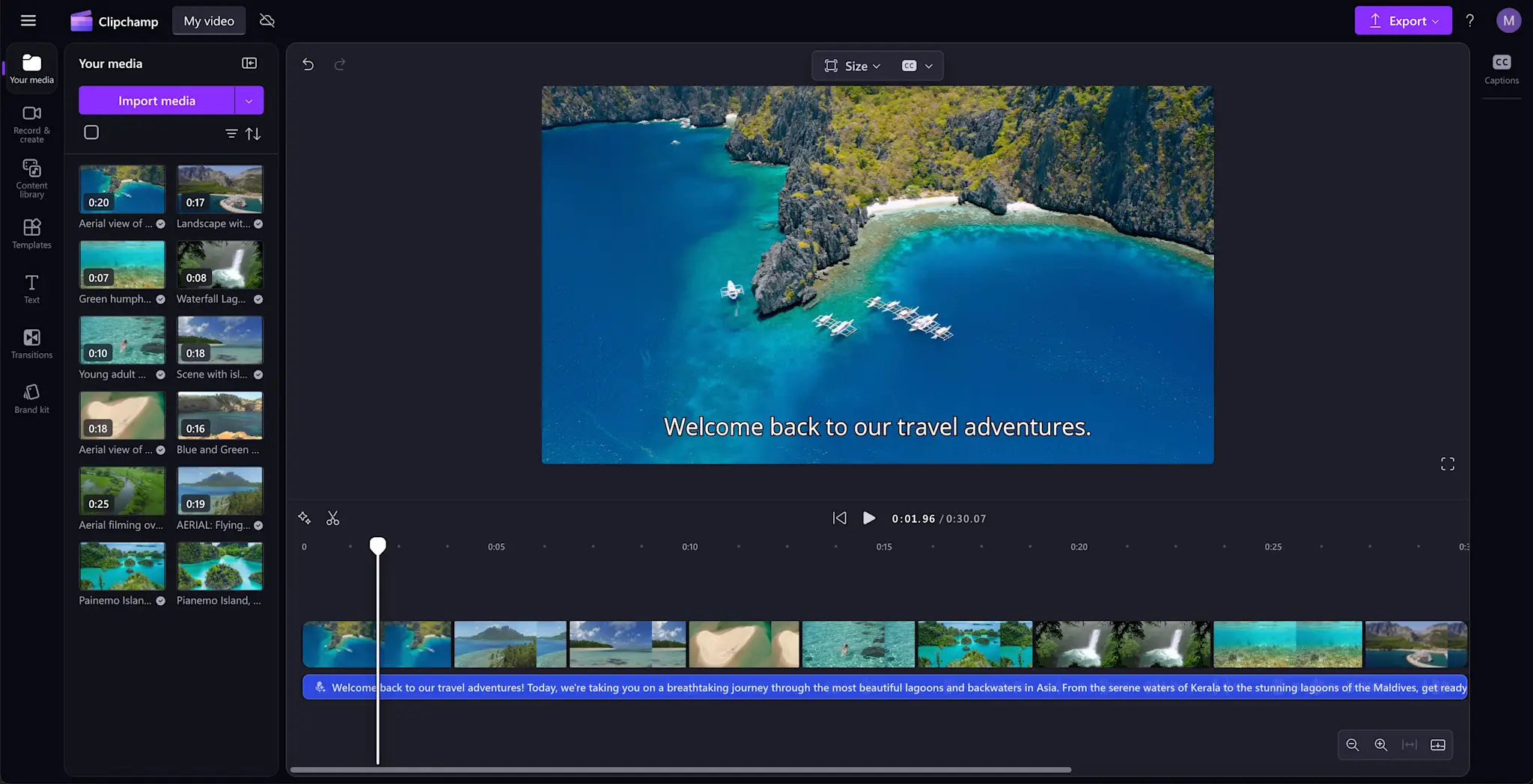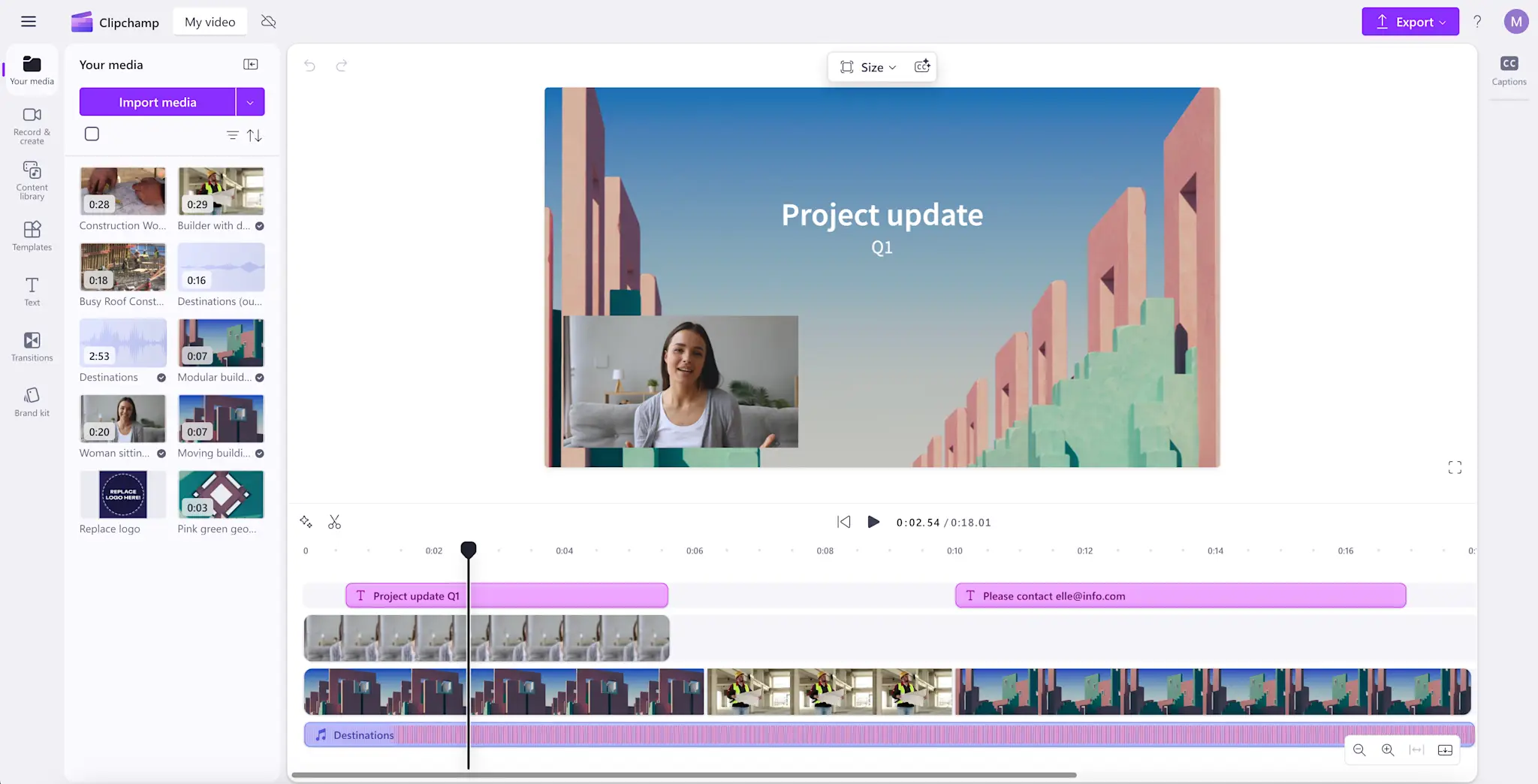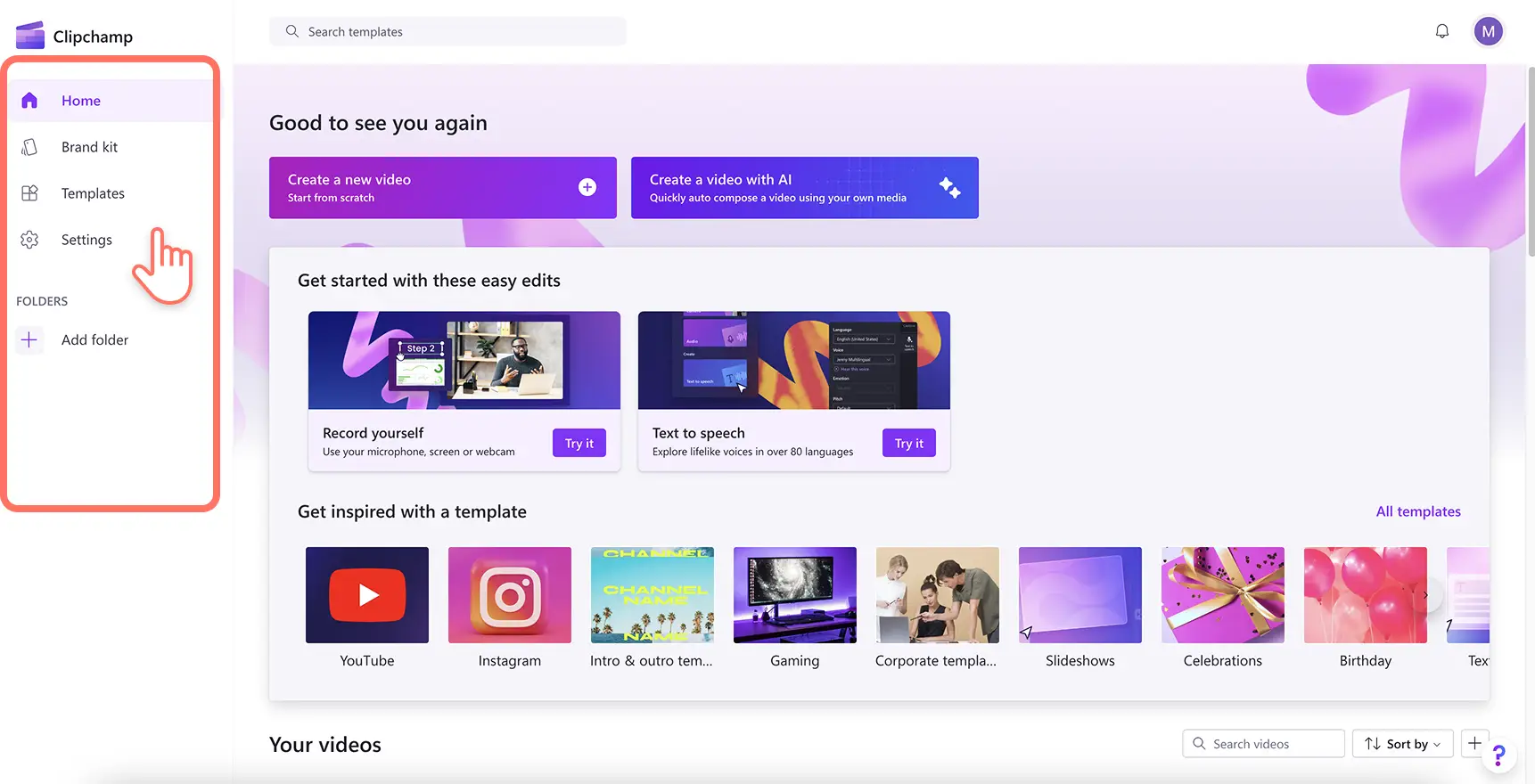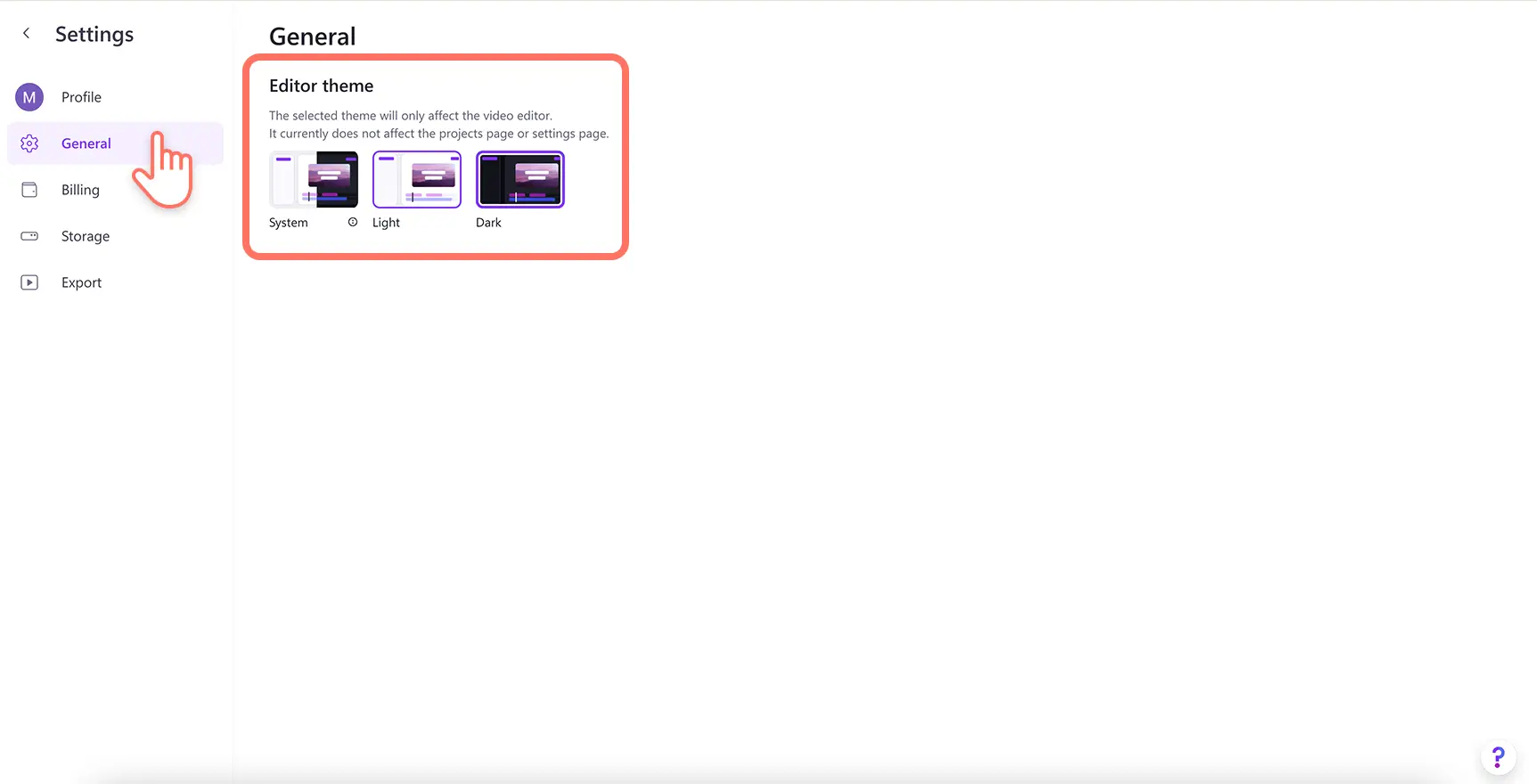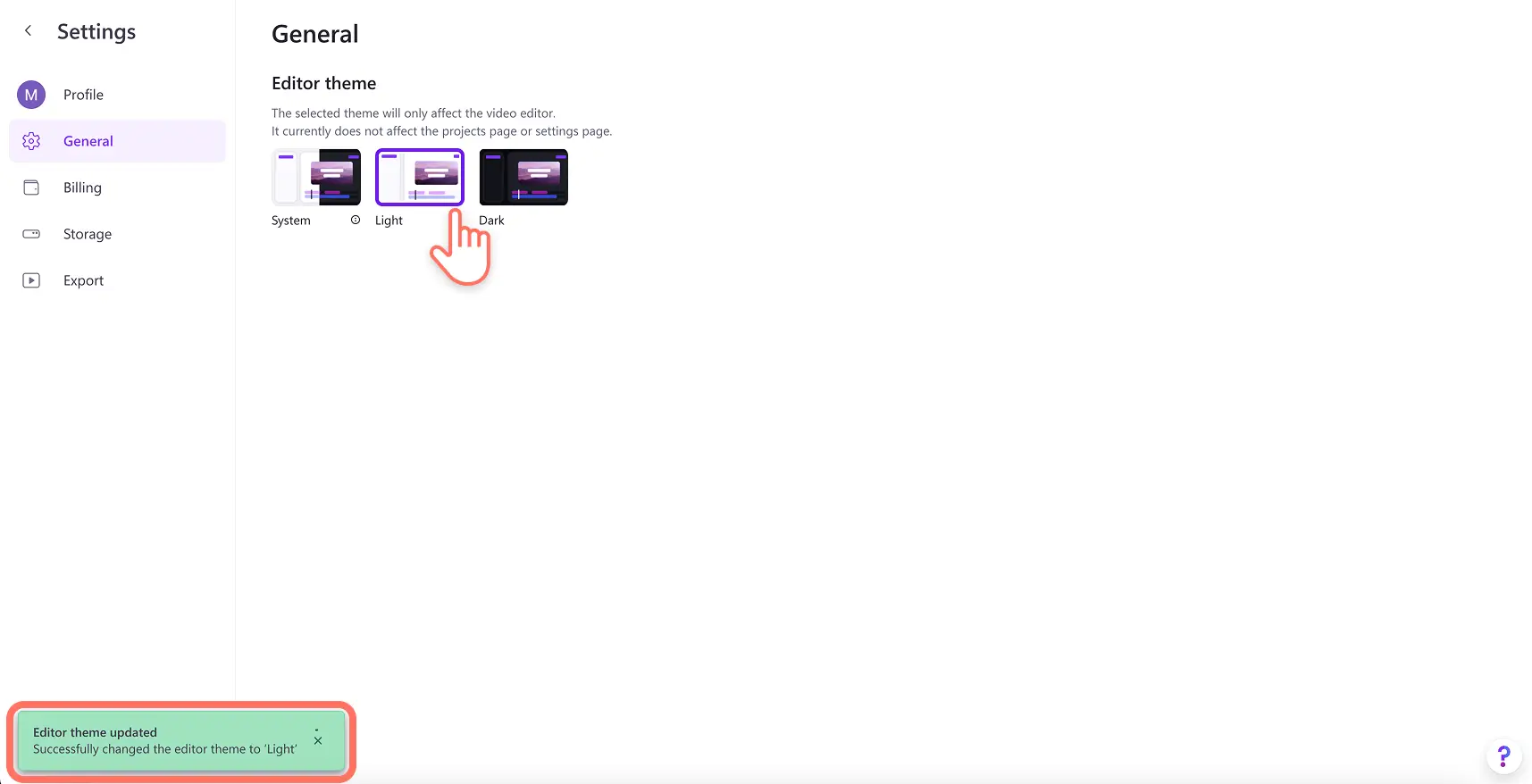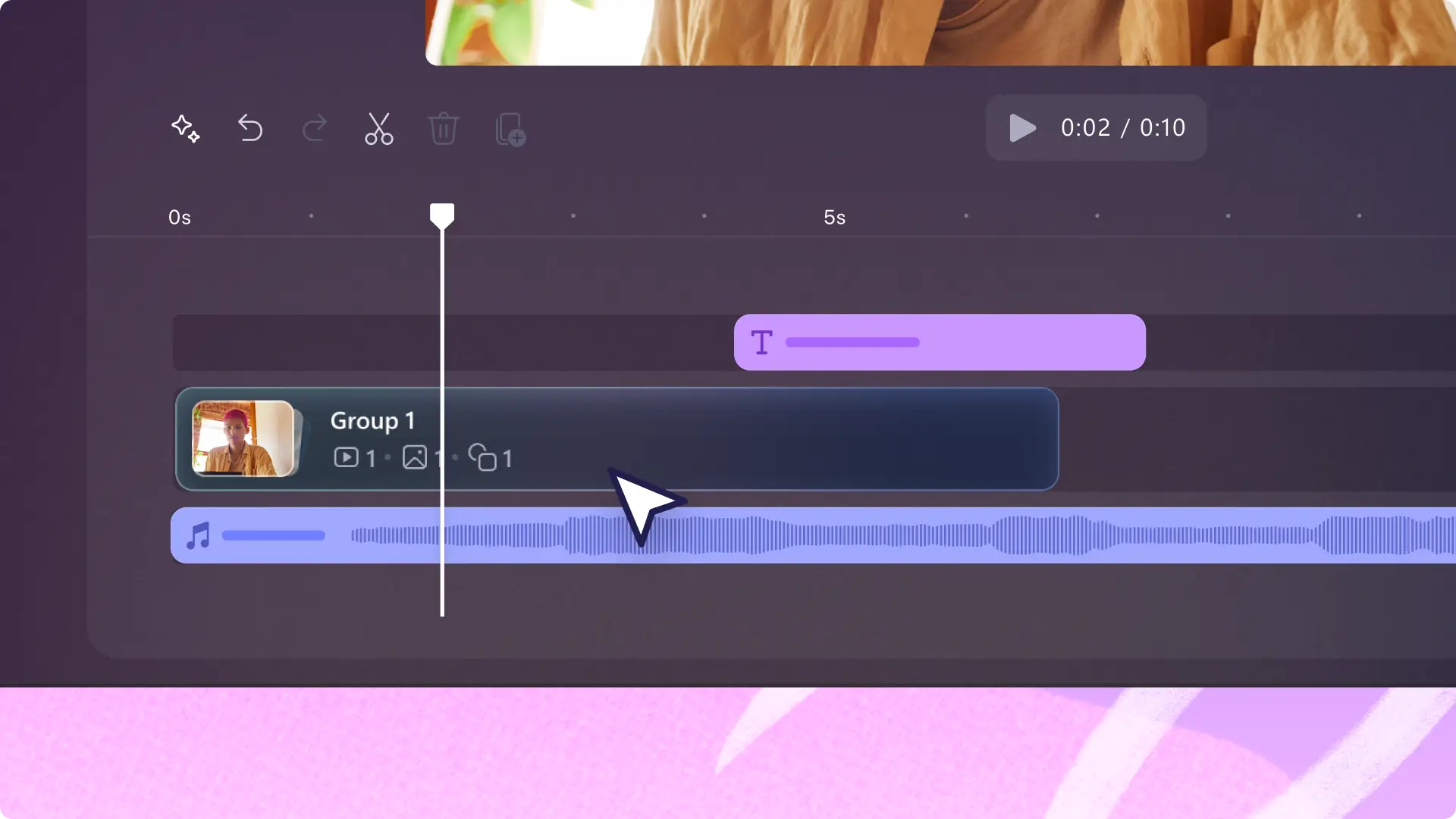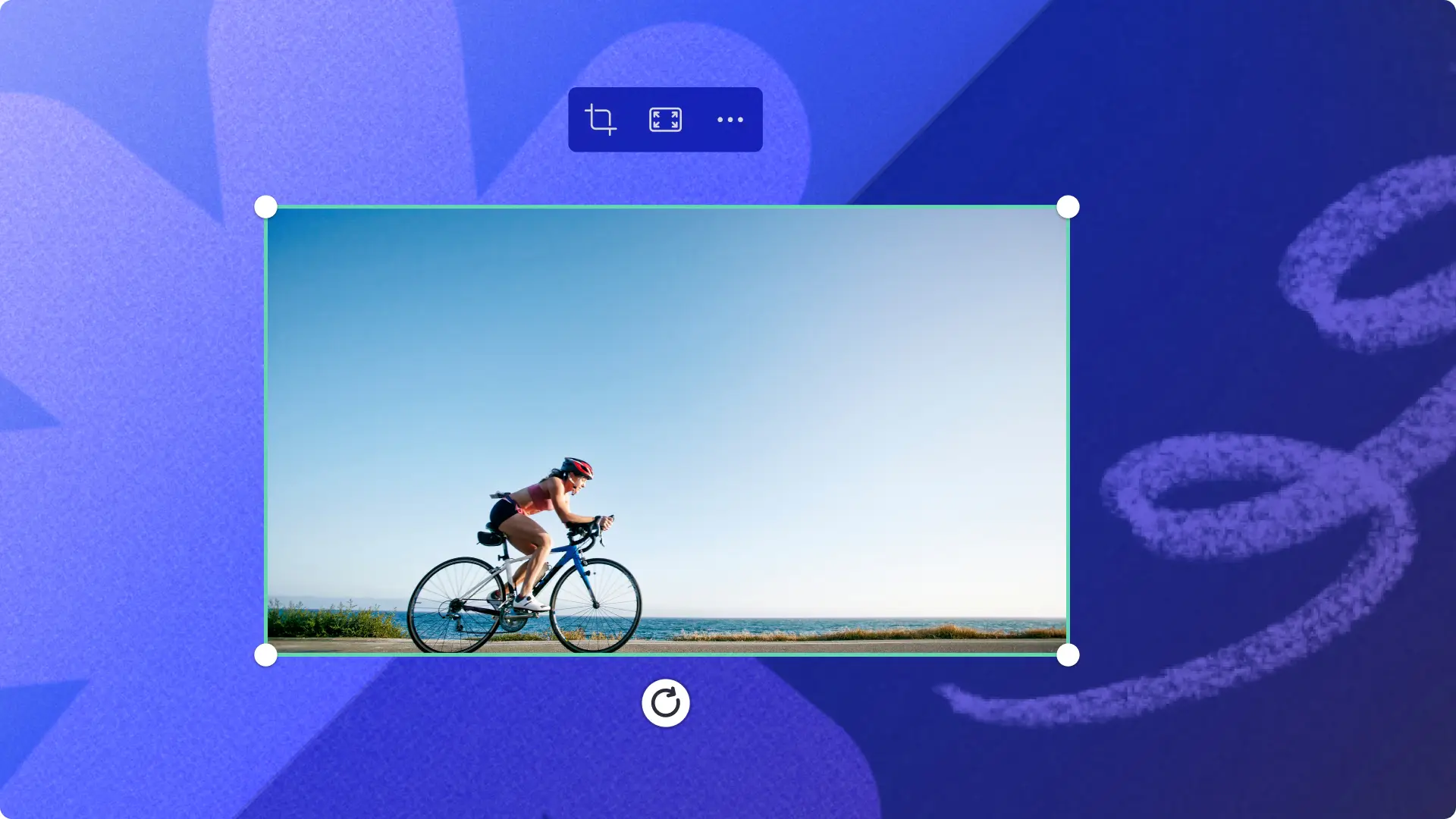«¡Atención! Los recortes de pantalla de este artículo son de Clipchamp para cuentas personales. Los mismos principios se aplican a las cuentas de Clipchamp para el trabajo y centros educativos».
En esta página
Los comentarios de los usuarios en Microsoft Clipchamp son una constante inspiración.Por ese motivo, hemos creado el modo claro y oscuro, una mejora muy solicitada que permite a los usuarios personalizar la configuración del tema de Clipchamp para facilitar la edición de vídeos.
Los temas de modo claro y oscuro permitirán a los usuarios personalizar su experiencia en Clipchamp y crear un entorno de edición cómodo. También contribuye a nuestra misión de ser un editor de vídeo accesible y se suma a otras funciones como los atajos de teclado.
Explora los beneficios de los nuevos temas de fondo y aprende a cambiar el tema en el editor de vídeo Clipchamp.
Explorar la configuración del tema de modo oscuro
El modo oscuro es el tema predeterminado para el editor de vídeos de Clipchamp. Este modo es especialmente útil para los editores de vídeo que trabajan en entornos con poca luz o para usuarios con sensibilidad a la luz. Elige este modo si te gusta la estética oscura o bien si:
Realizas ediciones con frecuencia y quieres reducir la fatiga visual.
Creas vídeos largos y quieres reducir las distracciones del panel de propiedades y la barra de herramientas.
Trabajas de noche o en condiciones de poca luz.
Creas lotes de vídeos y necesitas prestar especial atención a los activos de vídeo.
Recomendamos especialmente este modo para editores de vídeo experimentados que deseen crear vídeos largos para YouTube, tutoriales de vídeo y vídeos corporativos de demostración.
Explorar la configuración del tema de modo claro
El modo claro es la nueva opción de tema en Clipchamp, perfecta para aquellos que prefieran una interfaz más brillante y una estética clara. Elige este modo si:
Realizas ediciones en entornos bien iluminados.
No tienes experiencia en la edición de vídeo y quieres ver claramente la gama de funciones de edición profesional disponibles en el editor.
Tienes una sensibilidad o discapacidad visual y necesitas accesibilidad.
Prefieres la coherencia del tema con otras aplicaciones de Microsoft 365.
Recomendamos este modo para editores de vídeo principiantes que trabajan con contenido de vídeos cortos como Reels de Instagram y vídeos para redes sociales, que crean clips de vídeo, o crean vídeos con IA.
Cómo cambiar la configuración del tema en Clipchamp
Paso 1.Abrir la página principal de Clipchamp
Para empezar, abre el editor de vídeo online Clipchamp en tu escritorio usando Microsoft Edge o Google Chrome, o empieza con la aplicación de Microsoft Clipchamp para Windows. Aparecerá la página principal de Clipchamp. A continuación, navega a la pestaña de configuración.
Nota: los recortes de pantalla del tutorial muestran Clipchamp para cuentas personales. Los modos claro y oscuro estarán disponibles para Clipchamp para trabajo en el futuro. Los pasos del tutorial pueden variar.
Paso 2.Elegir la configuración general
Haz clic en la pestaña General en la pestaña de configuración para revelar las opciones de tema disponibles en Clipchamp.
Paso 3.Seleccionar un tema
Elige entre las opciones de sistema, claro u oscuro para adaptar el tema de Clipchamp a tus preferencias. Un mensaje emergente confirmará que tu tema ha cambiado una vez que elijas una opción.
La opción del sistema es un atajo inteligente donde la interfaz de Clipchamp cambia automáticamente a modo oscuro o claro según la configuración de tu dispositivo en Windows.
Para revertir un cambio de tema, simplemente vuelve a seleccionarlo en las opciones.
Con la configuración de tema adecuada, cada editor podrá concentrarse y crear historias que valga la pena compartir.Descubre más trucos de Clipchamp para acelerar tu edición de vídeo, como agrupar activos de vídeo en una escena o agilizar la edición con atajos de teclado accesibles.
Empieza a editar vídeos con el editor de vídeo Clipchamp o descarga la aplicación Microsoft Clipchamp para Windows.